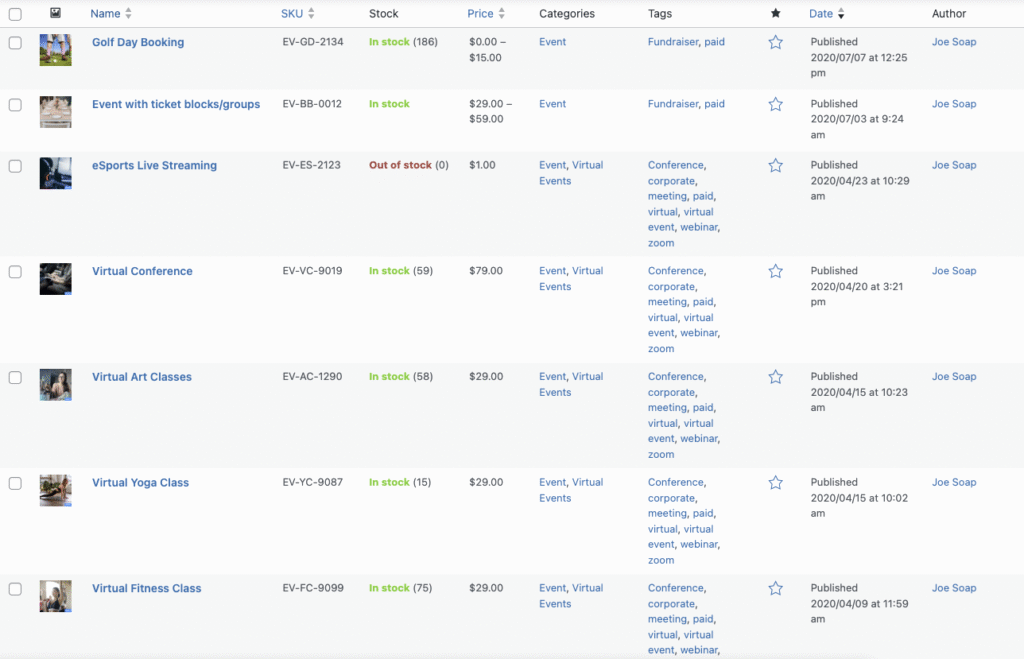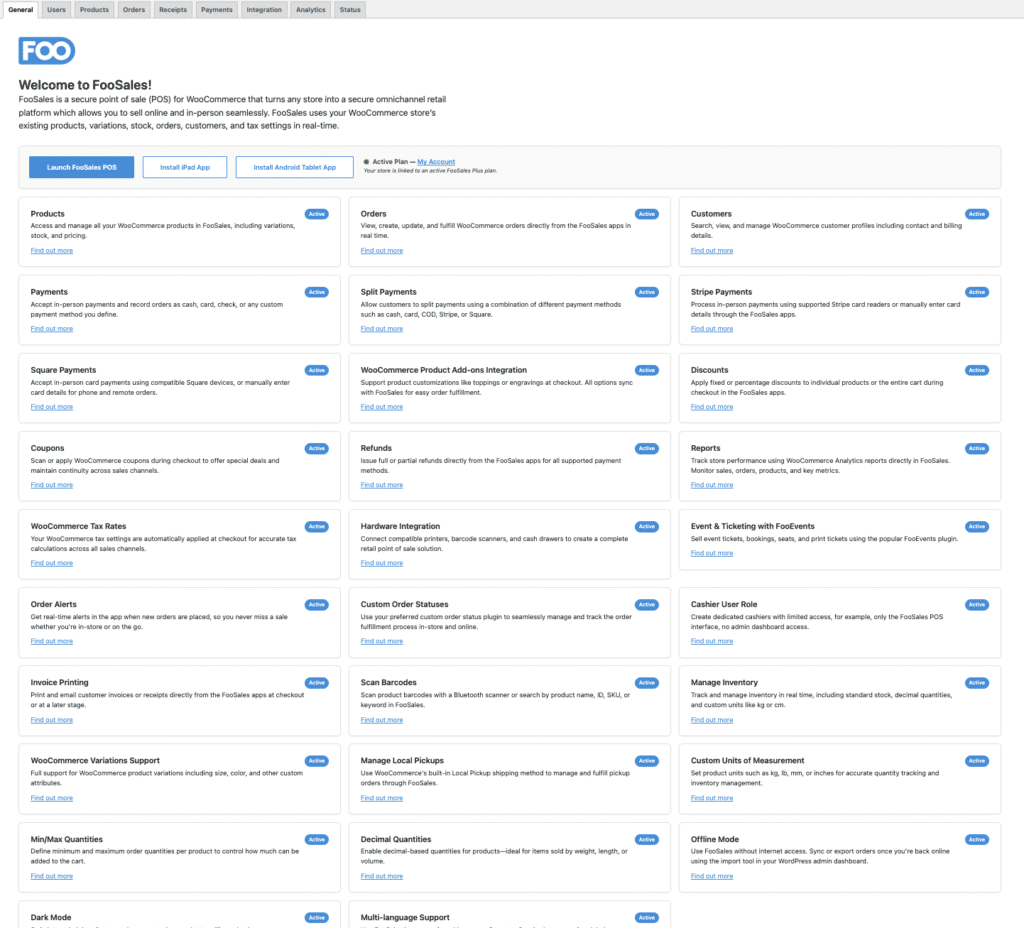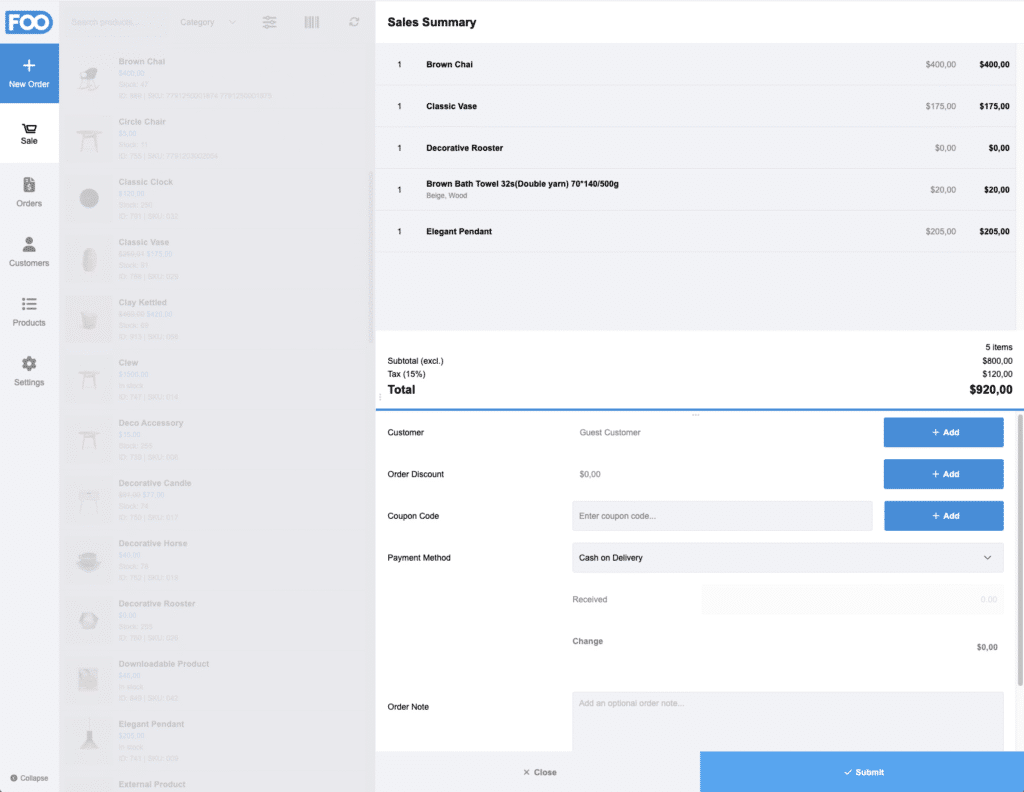Sklepy typu pop-up są ekscytujące, ale mogą być chaotyczne bez odpowiednich systemów. Dzięki FooSales WooCommerce sklep przekształca się w mobilny punkt sprzedaży (POS), który działa online lub offline. W tym przewodniku przeprowadzimy Cię przez planowanie, konfigurację i operacje związane z prowadzeniem udanego sklepu pop-up przy użyciu FooSales, od przygotowania zapasów po późniejsze rozliczenie sprzedaży.
Wprowadzenie
Sklepy typu pop-up to sprytny sposób na dotarcie do nowych klientów, przetestowanie lokalizacji lub zrobienie furory podczas wydarzenia. Wiąże się to jednak z dużą presją - krótkimi ramami czasowymi, ograniczonym personelem i nieprzewidywalnym ruchem klientów. Jeśli proces kasowy się nie powiedzie, stracisz sprzedaż.
To tutaj FooSales dla WooCommerce POS kroki. Zapewnia natywny WooCommerce POS na iPadzie, Android lub w Internecie, w pełni zsynchronizowany ze sklepem internetowym. W tym artykule opisano dokładnie, jak przygotować i uruchomić sklep pop-up za pomocą FooSales, nawet jeśli sieć Wi-Fi nie jest idealna.
Krok 1: Zaplanuj swoje produkty i ceny
Przed wejściem na miejsce uporządkuj swój katalog WooCommerce.
- Uproszczenie oferty produktów. Podkreślaj bestsellery lub twórz pakiety (np. "Pakiet festiwalowy").
- Sprawdź podatki. Prawidłowo skonfiguruj podatek od sprzedaży w WooCommerce → Ustawienia → Podatek aby uniknąć kłopotliwych obliczeń przy kasie.
- Przypisywanie jednostek SKU i kodów kreskowych. Jeśli planujesz skanować produkty, upewnij się, że jednostki SKU są zgodne z kodami kreskowymi, które będziesz drukować lub stosować.
Zobacz Strona produktów FooSales oraz Pomoc dotycząca kodów kreskowych pomoc w konfiguracji
Krok 2: Konfiguracja FooSales do pracy w trybie Pop-Up
Po przygotowaniu produktów nadszedł czas na konfigurację FooSales.
- Zainstaluj wtyczkę i aplikacje FooSales. Wybierz iPada, Android lub sieć w zależności od urządzenia i wymagań sprzętowych.
- Połącz swój sklep. Zaloguj się za pomocą poświadczeń WooCommerce; FooSales automatycznie synchronizuje katalog i zapasy.
- Tworzenie kont pracowników. Dodaj użytkowników kasjera w WooCommerce → Użytkownicy i ograniczyć uprawnienia tylko do tego, co niezbędne.
Patrz Instrukcja uruchomienia FooSales więcej informacji
Krok 3: Konfiguracja płatności i sprzętu
Szybka realizacja transakcji ma kluczowe znaczenie w sklepie typu pop-up.
- Czytniki kart. FooSales integruje się z różnymi Obsługiwany sprzęt Zalecamy jednak, aby zawsze testować z wyprzedzeniem!
- Plan awaryjny. Przynajmniej jedno urządzenie powinno być gotowe do ręcznego wprowadzania danych na wypadek awarii czytników.
- Obsługa gotówki. Jeśli będziesz przyjmować gotówkę, przygotuj płynne pieniądze i bezpieczną skrytkę.
Odniesienie: Płatności FooSales doc
Krok 4: Przetestuj tryb offline
Lokalizacje sklepów typu pop-up rzadko mają doskonałe Wi-Fi. FooSales zawiera tryb offline, aby utrzymać płynność sprzedaży.
- Włącz tryb offline. Transakcje są kolejkowane do momentu ponownego połączenia z Internetem.
- Synchronizacja testu. Złóż małe zamówienie offline i sprawdź, czy wyświetla się poprawnie po połączeniu.
- Zaplanuj tworzenie kopii zapasowych. Noś przy sobie mobilny hotspot na wypadek, gdyby internet w lokalu całkowicie zawiódł.
- Eksport zmian offline. Jeśli wszystko inne zawiedzie, FooSales umożliwia wyeksportowanie zmian offline do niestandardowego pliku XML, który można ręcznie zaimportować za pomocą narzędzia importu FooSales.
Dowiedz się więcej na stronie Dokument pomocy trybu offline FooSales
Krok 5: Przeszkolenie zespołu
Nawet jeśli FooSales jest intuicyjny, szkolenie personelu opłaca się, gdy liczy się każda minuta.
- Praktyka sprzedaży. Poproś pracowników o symulowanie płatności, aż będą w stanie zrealizować zamówienie w określonym czasie (np. poniżej minuty).
- Logowanie zależne od roli. Używaj oddzielnych kont dla kasjerów i menedżerów.
- Wiertła utraconego połączenia. Naucz pracowników, jak płynnie przełączać się do trybu offline.
Przeglądaj Centrum pomocy FooSales dla przewodników i materiałów szkoleniowych
Krok 6: Zapewnienie przyjaznego dla klienta doświadczenia
Checkout to ostateczne wrażenie, jakie wywiera pop-up.
- Wpływy. Oferuj pokwitowania e-mail (automatycznie przez WooCommerce) lub drukuj, jeśli sprzęt to obsługuje.
- Rabaty. Skonfiguruj proste kody kuponów lub promocje - unikaj skomplikowanych reguł.
- Zarządzanie kolejkami. Wyznacz jednego pracownika do obsługi linii i odpowiadania na pytania, podczas gdy inni zajmują się sprzedażą.
Zobacz Dokument pomocy kasy FooSales w celu uzyskania dalszych informacji
Krok 7: Uzgodnienie i raport po zdarzeniu
Gdy kurz opadnie, nadszedł czas na podliczenie wyników.
- Pogodzić. Liczenie gotówki, weryfikacja płatności kartą i dopasowywanie sum do raportów FooSales i WooCommerce.
- Sprawdź stan magazynowy. Potwierdź liczbę zapasów w stosunku do tego, co zostało sprzedane online podczas wydarzenia.
- Przegląd wydajności. Użyj raportów FooSales i WooCommerce, aby zobaczyć najlepsze produkty, sprzedaż według czasu i wydajność personelu.
Zobacz Przewodnik po raportach FooSales
Wnioski
Prowadzenie sklepu pop-up nie musi być stresujące. Dzięki FooSales powiązanemu z WooCommerce sprzedajesz za pomocą tego samego systemu, który już znasz, zarówno online, jak i twarzą w twarz. Przygotuj swój katalog, przetestuj sprzęt i zaufaj, że FooSales utrzyma zgodność danych dotyczących zapasów i sprzedaży.
Gotowy do wypróbowania? Rozpocznij 7-dniowy bezpłatny okres próbny
FAQ
P: Czy mogę uruchomić wiele rejestrów jednocześnie?
Tak. Zainstaluj FooSales na wielu urządzeniach i przypisz konta pracowników.
P: Co się stanie, jeśli bateria mojego urządzenia rozładuje się w moim sklepie?
Transakcje pozostają zsynchronizowane z WooCommerce, dzięki czemu można naładować istniejące urządzenie lub zalogować się do FooSales na innym urządzeniu.
P: Czy klienci widzą ofertę online i w sklepie stacjonarnym razem?
Tak. FooSales synchronizuje zapasy w czasie rzeczywistym (lub po ponownym połączeniu z trybu offline).
P: Z jakimi czytnikami płatności integruje się FooSales?
FooSales bezpiecznie integruje się z Stripe oraz Square czytniki. Możesz również użyć FooSales do odbierania płatności ręcznych i telefonicznych.